Cómo convertir OGG a MP3 usando los mejores convertidores de archivos de audio
Cuando se trata de una mejor calidad de sonido y un tamaño de archivo más pequeño, probablemente elija OGG en lugar de MP3. El único inconveniente es que no la mayoría de los reproductores y dispositivos multimedia aceptan OGG. Esto es lo que hace que el MP3 sea más deseable cuando se trata de este aspecto. En el lado positivo, puede convertir archivos OGG a MP3, lo que le permite reproducir su colección de archivos de música OGG en casi todos los reproductores multimedia y en su dispositivo favorito. Para lograr esto, revisaremos algunos de los mejores OGG a MP3 convertidores que puede utilizar en línea y sin conexión.
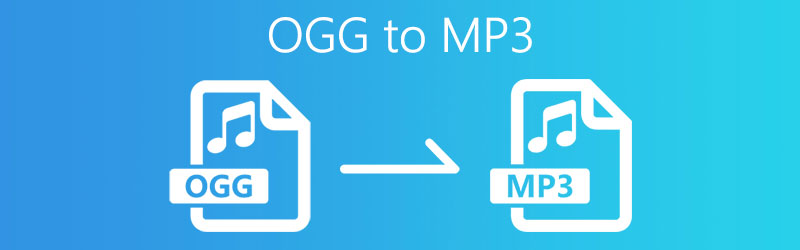
CONTENIDO DE PÁGINA
Parte 1. Cómo convertir OGG a MP3 para PC o Mac
Además de usar programas en línea, también puede utilizar aplicaciones independientes de Internet para convertir sus archivos de audio OGG en MP3 y disfrutar de su reproducción en diferentes dispositivos. Por otro lado, si desea conocer los mejores programas de escritorio sobre cómo convertir el formato OGG a MP3, puede continuar con las siguientes partes.
1. Cambie OGG a MP3 con Vidmore Video Converter
Convertidor de video Vidmore admite diferentes formatos de audio y video para convertirlos a cualquier formato de archivo de su elección. Al utilizar este programa, podrá convertir sus archivos OGG favoritos en varios dispositivos y archivos MP3 compatibles con reproductores multimedia. Aparte de eso, puede preestablecer la tasa de bits de su archivo MP3; 64 kbps es el más bajo, mientras que 320 kbps es el más alto. Como resultado, puede producir archivos MP3 de alta calidad. Además, puede modificar los metadatos de sus archivos OGG o MP3 según sus requisitos, convirtiéndolo en su editor de metadatos MP3. A través de él, tienes derecho a cambiar el título, el artista, el álbum, el compositor y mucho más. Dentro de un solo programa, obtendrá varias funciones útiles y útiles. Para utilizar esta aplicación, siga las instrucciones paso a paso.
Paso 1. Obtenga el convertidor de audio OGG a MP3
Antes de que pueda iniciar el proceso de conversión, puede descargar este conversor OGG a MP3 gratis haciendo clic en uno de los Descarga gratis botones de arriba. Simplemente seleccione la plataforma que sea adecuada para su sistema operativo. Instale y ejecute el programa después.
Paso 2. Cargue un archivo OGG
A continuación, haga clic en el Más firmar desde la interfaz principal de la herramienta para cargar un archivo OGG. Alternativamente, puede arrastrar y soltar el archivo como el otro método para agregar un archivo OGG.
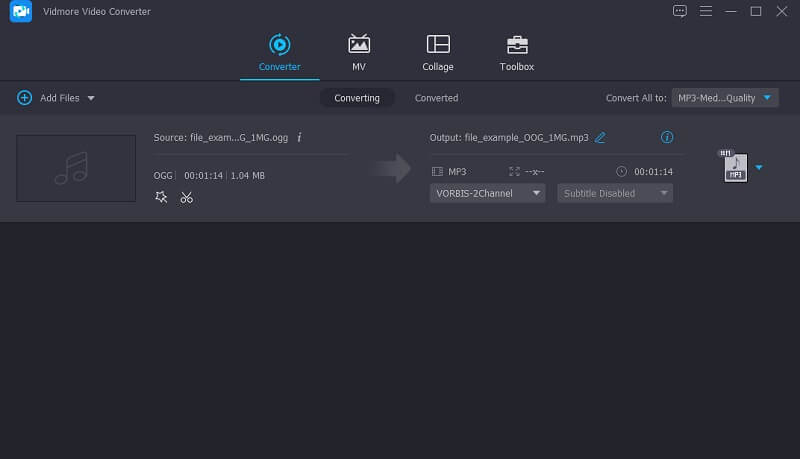
Paso 3. Seleccione MP3 como formato de salida
Después de cargar el archivo OGG, haga clic en el Perfil menú y vaya al Audio pestaña y seleccione MP3 en las opciones de formato. Antes de la conversión, puede preestablecer la frecuencia de muestreo y la tasa de bits haciendo clic en el Engranaje icono.
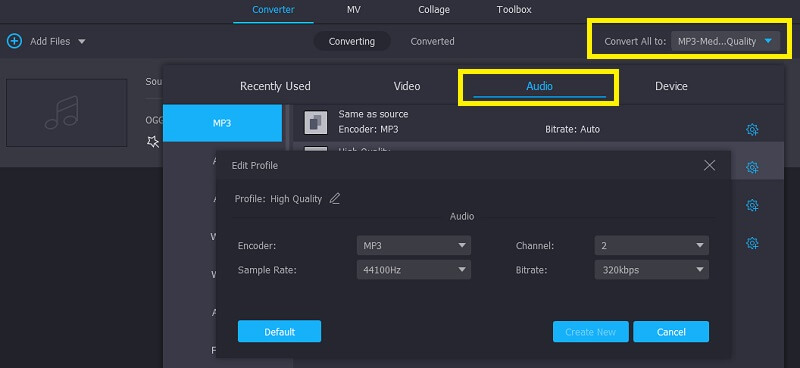
Paso 4. Guarde el audio del convertidor
Una vez hecho esto, navegue por su carpeta para establecer un destino de archivo para el archivo convertido. Puede hacer esto haciendo clic en el Vistazo icono que parece una carpeta. Luego haga clic en el Convertir todo en la parte inferior de la interfaz. Después de eso, puede escuchar el archivo MP3 de la carpeta que aparecerá.
Resumen
Vidmore Video Converter es uno de los mejores convertidores de OGG a MP3. Puede controlar totalmente la calidad de la conversión y disfrutar de la conversión por lotes a una velocidad muy rápida. Además de los formatos MP3 y OGG, también puedes usarlo para convertir vídeo y audio en más de 800 formatos. Con él, convertir formato ya no es complicado. La interfaz limpia y sin publicidad también es buena para todos los usuarios.
2. Transcodificar OGG a MP3 mediante FFmpeg
Otro programa que puede ayudarlo a convertir sus archivos OGG a MP3 es FFmpeg. El único inconveniente es que este programa se ejecuta en el símbolo del sistema. Para eso, debe tener conocimientos básicos sobre cómo comunicarse con la aplicación en una interfaz basada en texto. No obstante, puede realizar eficazmente la tarea de convertir archivos OGG a MP3. Al mismo tiempo, puede usar esta herramienta para convertir videos al formato deseado como MOV, MKV y AVI. A continuación se muestran los pasos sobre cómo convertir el formato OGG a MP3 usando FFmpeg.
Paso 1. Adquiera el programa e instálelo en su computadora. Asegúrese de obtener la última versión de la aplicación. Para poder usarlo, debe agregar el archivo EXE a la ruta del sistema.
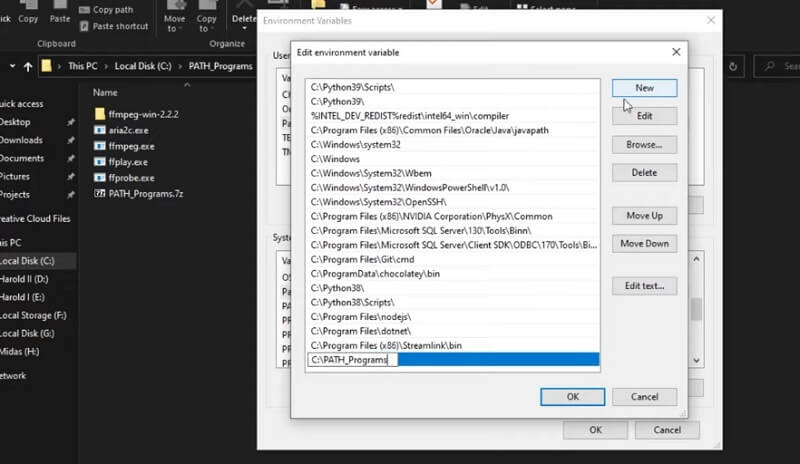
Resumen
Usar FFmpeg para convertir MP3 a OGG es muy rápido porque puede utilizar completamente el procesador de la computadora. Y también se promete la calidad de la conversión. Pero puedes ver los pasos y el comando es un poco complicado. Y no existe la opción de conversión por lotes. Necesita convertir sus archivos uno por uno. Pero un buen punto es que no hay publicidad y todos los pasos se muestran claramente en el símbolo del sistema.
Paso 2. Después de eso, abre Símbolo del sistema en su computadora y ejecute ffmpeg para asegurarse de que el programa esté funcionando bien.
Paso 3. Una vez que se verifica la aplicación, escriba FFmpeg -i entrada.ogg salida.mp3 en el CMD y presione el Entrar clave para convertir OGG a MP3.
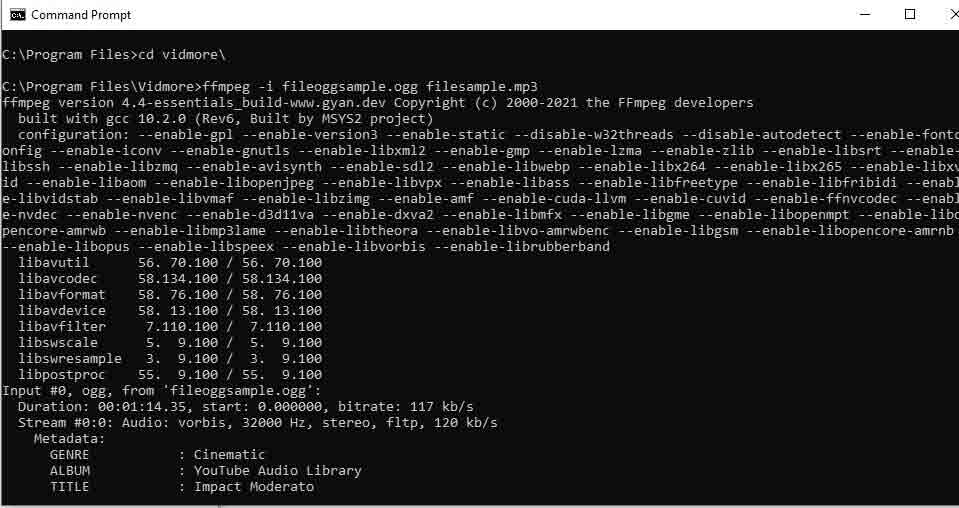
3. Convierta OGG a MP3 usando Video Proc
VideoProc viene con varias funciones avanzadas. Uno de ellos es la capacidad de convertir archivos OGG a MP3. Al igual que Vidmore, le permite convertir archivos OGG ilimitados a casi todos los formatos de archivos de audio multimedia. Además, el programa ofrece soporte para MP3, OGG, WAV, etc. Descubra cómo puede utilizar este conversor de OGG a MP3 leyendo los siguientes pasos.
Paso 1. Vaya a la página principal del programa y obtenga su instalador. Después de eso, instale la aplicación en su computadora y ejecútela después.
Paso 2. Una vez que vea la interfaz en ejecución de la herramienta, haga clic en el Música opción en la parte inferior de la interfaz.
Paso 3. Arrastre y suelte el archivo OGG en la interfaz de la aplicación o haga clic en el Música + en la barra de herramientas del menú superior para cargar un archivo OGG. Luego seleccione MP3 entre las opciones que se proporcionan a continuación.
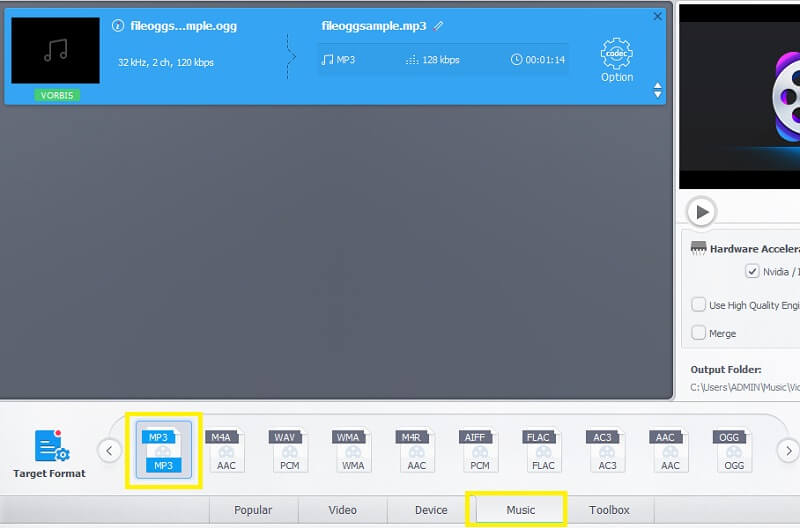
Paso 4. Cuando se cargue el archivo, haga clic en el correr en la parte inferior derecha de la interfaz para inicializar el proceso de conversión.
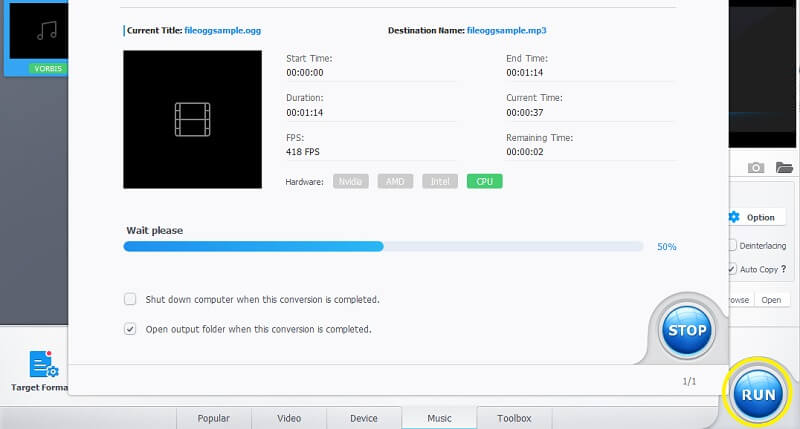
Resumen
VideoProc contiene 320 códecs de vídeo y audio, incluidos MP3 y OGG. También puede optar por convertir entre cualquier formato. Con la aceleración de GPU, Video Proc le permite grabar videos 4K a alta velocidad. Además, la conversión por lotes también está disponible y convertir 5 archivos de audio a OGG sólo lleva unos 5 segundos.
4. Transfiere MP3 a OGG con Audacity
Si eres un creador de contenidos de audio, debes conocer muy bien Audacity. Es una poderosa herramienta de edición de audio para el proceso posterior al audio. Puede recortar, cortar y agregar efectos, y mezclar pistas. También te permite exportar audio a diferentes formatos. Tiene algunos formatos integrados, como WAV y OGG. También puede utilizar un complemento externo para agregar un nuevo formato.
Paso 1. Descargue e instale Audacity desde el sitio web.
Paso 2. Haga clic en Archivo > Abrir para cargar su archivo MP3 o suéltelo directamente en la interfaz.
Paso 3. Después de editar el audio como desee, haga clic en Exportar audio en la lista desplegable Archivo. Seleccione PGG en la lista de formatos. Haga clic en Exportar y espere a que aparezca el nuevo archivo en su carpeta.
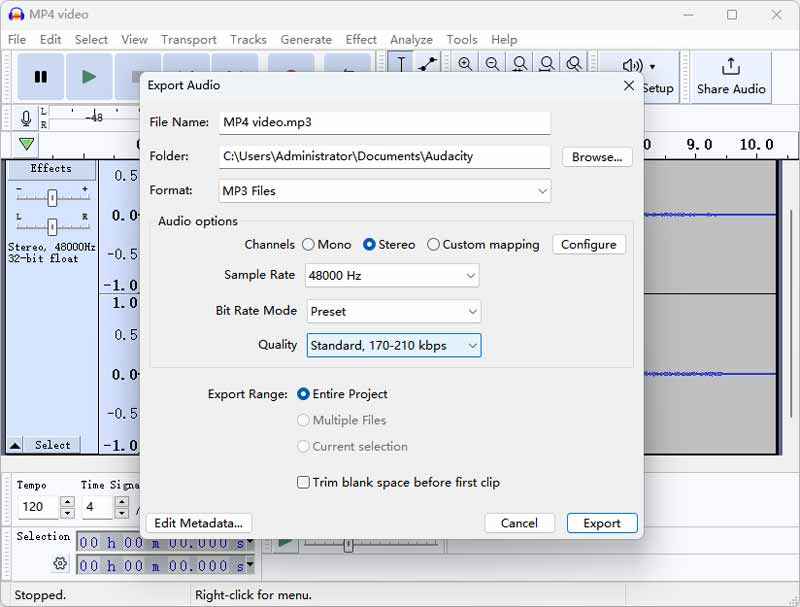
Resumen
Audacity es un software limpio y seguro sin anuncios. Puedes convertir audio a más de 10 formatos. La calidad y la velocidad también son satisfactorias, incluso si se trata de un archivo grande. Pero este software admite la conversión por lotes. Debe repetir los pasos para convertir varios archivos.
Parte 2. Cómo transferir OGG a MP3 en línea
Tal como está, una aplicación en línea le permitirá convertir archivos desde la comodidad de sus navegadores web. No es necesario descargar ningún programa porque todos los procesos se llevan a cabo en la web. Por lo tanto, si está buscando un convertidor de OGG a MP3 en línea, los siguientes programas deberían ser útiles.
1. Convierta OGG a MP3 con Vidmore Free Online Audio Converter
Para convertir fácilmente sus archivos OGG a MP3, debería considerar usar Convertidor de audio en línea gratuito Vidmore. Como su nombre lo indica, este programa le permite convertir sus archivos OGG y otras extensiones de archivos de audio directamente en la página web. Siempre que tenga acceso a Internet, puede convertir archivos ilimitados, incluido contenido de video, de forma gratuita. Consulte los pasos a continuación para saber cómo convertir archivos OGG a MP3 con esta aplicación en línea.
Paso 1. En primer lugar, vaya a la página de Vidmore Free Online Audio Converter. Haga clic en el Agregar archivos para convertir y aparecerá una notificación emergente. A continuación, haga clic en el Descargar para descargar el lanzador de la herramienta e instalarlo después.
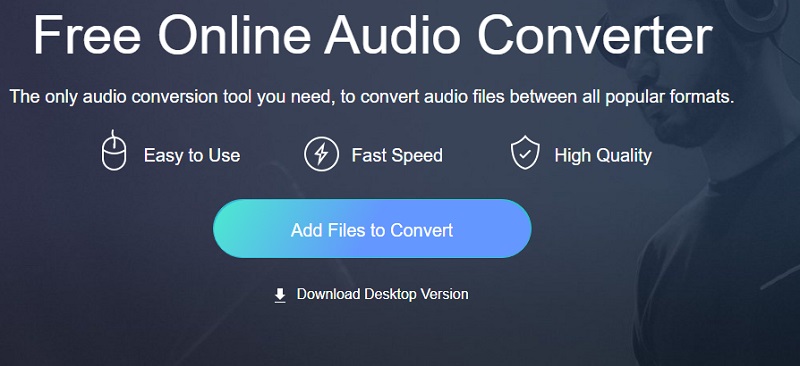
Paso 2. Después de la instalación exitosa, se abrirá otra carpeta donde puede ubicar y luego cargar su archivo OGG.
Paso 3. Ahora, seleccione el MP3 formato de archivo y luego haga clic en el Convertir para iniciar el proceso de conversión.
Paso 4. Esta vez, seleccione un destino de archivo donde desea guardar el archivo de audio convertido. Luego haga clic en el Seleccione la carpeta y haga clic en el Convertir botón una vez más.
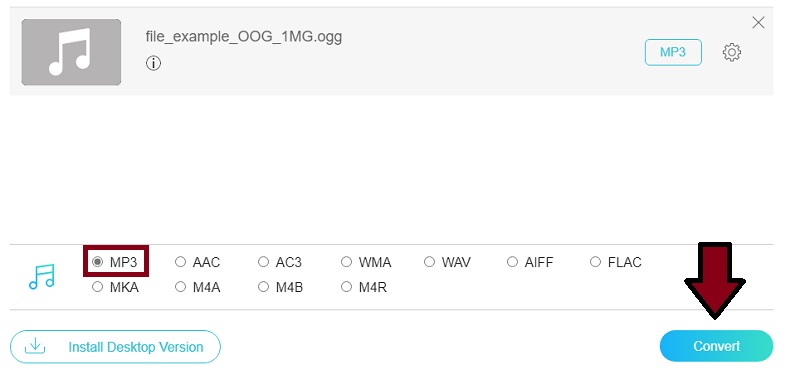
Resumen
Vidmore Free Online Audio Converter le permite convertir OGG a 11 formatos de audio, incluido MP3. Su velocidad de carga y conversión también es rápida y no hay pérdida de calidad. También puedes cargar más de 1 archivo y convertirlos juntos. Pero no admite archivos grandes de más de 100 MB.
2. Transforme OGG a MP3 a través de Cloud Converter
Otro convertidor de archivos de audio en línea que puede funcionar como convertidor de MP3 a OGG y viceversa es Cloud Convert. Solo usted o el usuario pueden acceder a todo lo que cargó en el programa. Además de eso, podrá personalizar su archivo antes de convertirlo. Puede seguir los siguientes pasos para comprender mejor este convertidor de MP3 a OGG gratuito.
Paso 1. Inicie el sitio web de Cloud Convert para acceder al convertidor.
Paso 2. Una vez que llegue a la página, configure el formato de entrada y salida de acuerdo con sus requisitos.
Paso 3. Cargue el archivo OGG en el programa desde su carpeta local y haga clic en el Convertir para que la tarea comience el proceso.
Paso 4. Haga clic en el Descargar botón que se muestra en la siguiente interfaz para obtener el archivo convertido. Por cierto, puedes usar esta herramienta como un convertidor de MP3 a OGG para Android, ya que puede funcionar incluso en navegadores móviles.
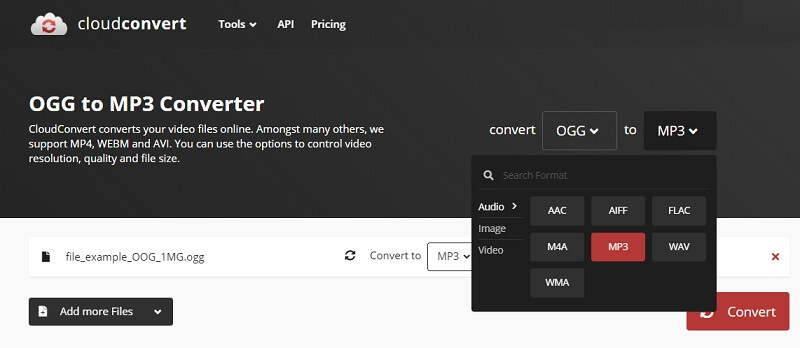
Resumen
Cloud Convert puede realizar una conversión de audio rápida y de alta calidad entre 7 formatos populares, incluidos AAC, AIFF, FLAC, M4A, MP3, WAV y MWA. Puede leer archivos OGG pero no puede exportar OGG. Aunque puedes convertir archivos de hasta 1 GB de forma gratuita, durante la prueba encontré muy lento cargar y convertir archivos grandes.
3. Utilice Convertio para la conversión de OGG a MP3
Convertio es un programa basado en la web que puede ayudarlo a convertir archivos de música OGG a MP3 y reproducirlos en sus dispositivos o reproductores multimedia favoritos. Aparte de eso, esta herramienta también le permite importar contenido multimedia de diferentes fuentes de archivos como Dropbox y Google Drive. En cierto sentido, todo se hace a través de la web utilizando esta utilidad en línea. Si desea aprender cómo convertir MP3 a OGG o al revés, puede consultar los pasos a continuación.
Paso 1. Acceda a la página web de Convertio y elija entre las fuentes de archivos disponibles. También puede hacer clic en el Seleccionar archivos para convertir archivos OGG que se guardan desde sus carpetas locales.
Paso 2. Seleccione el archivo OGG que necesita convertir y cárguelo.
Paso 3. Despliegue el menú desplegable y apunte el cursor del mouse al MP3 formato de archivo.
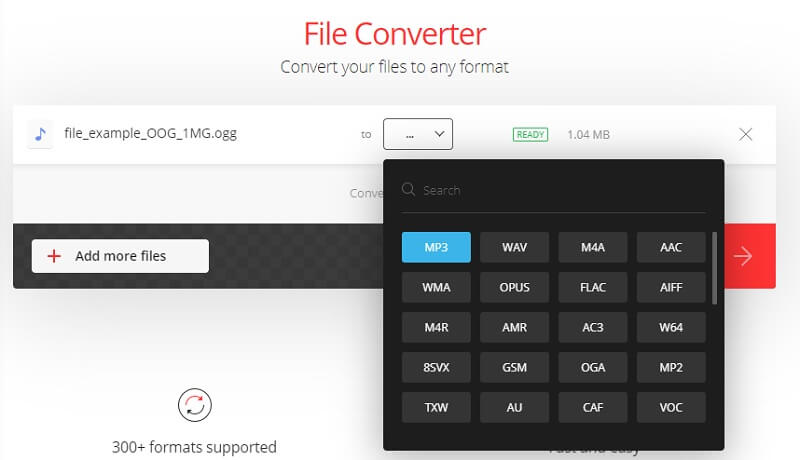
Resumen
Convertio es un potente conversor de audio en línea que admite más de 50 formatos de audio diferentes. Puede controlar la calidad de la conversión y convertir OGG a MP3 sin pérdida de calidad. El uso gratuito puede convertir audio de hasta 500 MB, pero descubrí que su velocidad de carga y conversión no es satisfactoria ni siquiera para archivos pequeños.
Parte 3. Comparación entre OGG y MP3
Hay varias diferencias al observar de cerca estos dos archivos de audio. Los archivos OGG pueden contener archivos de video y audio. Esto lo hace adecuado tanto para ver como para escuchar. Aparte de eso, posee un sonido de mejor calidad que el MP3 pero es más pequeño en tamaño. También es una base de código de fuente abierta sin restricciones de patentes. Por otro lado, MP3 solo es adecuado para transmisiones de audio. Podría decirse que también es de código abierto, pero no es un audio sin patente. Pero lo que lo hace deseable sobre OGG es que los archivos MP3 se pueden reproducir en casi todos los reproductores multimedia, incluidos los portátiles. Esta es la razón por la que la mayoría de las personas todavía prefieren los archivos en formato MP3. Por lo tanto, la conversión de OGG a MP3 tiene una gran demanda.
Otras lecturas:
Las últimas 7 formas de convertir MOV a MP3 de audio de forma rápida y sin pérdidas
Las 5 mejores formas de convertir MP4 a MP3 con alta calidad y velocidad rápida
Parte 4. Preguntas frecuentes de OGG a MP3
¿Puedo usar VLC para convertir OGG a MP3?
Ese es un dato interesante sobre el reproductor multimedia VLC. Además de las transmisiones de audio y video, también puedes convertir tus archivos OGG a archivos MP3 usando este programa. Primero, después de abrir VLC, haga clic en Medios > Convertir/Guardar y agregue su archivo a la lista. A continuación, elija el formato MP3 en la lista de formatos de audio. Finalmente, elija el botón Convertir para comenzar. Solo tenga en cuenta que realizar el proceso reducirá la calidad del audio.
¿Puedo convertir OGG a MP3 en Winamp?
Sí. Este es un transcodificador de audio que puede convertir desde y hacia docenas de formatos de audio. Eso incluye OGG a MP3. Simplemente agregue el archivo OGG a la lista de reproducción, haga clic derecho y elija enviarlo a Format Converter. A continuación, elija MP3 y haga clic en Aceptar y habrá un nuevo audio MP3 en su computadora.
¿Qué es mejor en términos de calidad de sonido, OGG o MP3?
Esto puede resultar un poco complicado en un entorno de audición típico. Pero al investigar, descubrimos que OGG es más popular en la industria del juego. Con eso en mente, podríamos decir que OGG es mejor en calidad de audio porque los jugadores y desarrolladores lo encuentran más satisfactorio.
Conclusión
Todas las soluciones sugeridas anteriormente pueden ayudarlo cuando se trata de convertir OGG a MP3. Existen soluciones en línea para aquellos que están siempre en movimiento y no quieren descargar aplicaciones adicionales. También existen soluciones de escritorio que podrían ser de gran ayuda para los usuarios que desean trabajar sin conexión y realizar una conversión segura de archivos. En general, le sugerimos utilizar Convertidor de video Vidmore para transferir sus archivos OGG a MP3 rápidamente sin pérdida de calidad.
OGG y MP3
-
Soluciones OGG
-
Convertir OGG
-
Convertir MP3


